.png)
手ぶら解錠とは?
手ぶら解錠とは、スマートフォンをもって一定距離以上の外出から帰宅した際に、自動的に解錠する機能です。
.png)
本機能はbitlock MINIの「オーナー」と「サブオーナー」が設定可能です。
- Android端末での手ぶら解錠機能については、現在β版の提供を行なっています。
機能について
・1台のスマートフォンにつき、bitlock MINI 1台の手ぶら解錠設定が可能です。
対応機種について
以下の機種は、手ぶら解錠に必要な要件を満たしていないためご利用いただけません。
・Galaxy S9
・HUAWEI P20
※対応機種や機能・仕様は予告なく変更される場合がございます。
手ぶら解錠のステップ
1. 「デバイスの場所」から、一定の距離以上離れると、外出したと判断し「いってらっしゃい」の通知が届きます


2. 「デバイスの場所」から一定の距離以内に近づくと、帰宅中と判断し「おかえりなさい」の通知が届きます
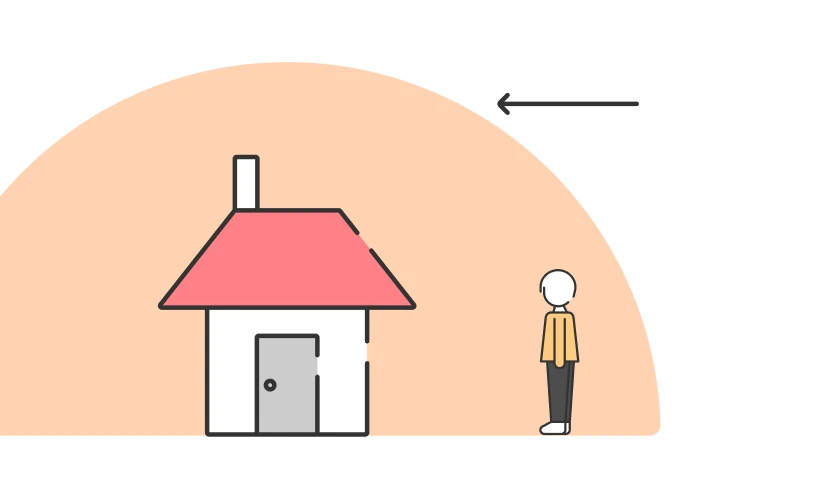

3. ドアの前に到着するとbitlock MINIが自動的に解錠動作し「(デバイス名)を解錠しました」の通知が届きます
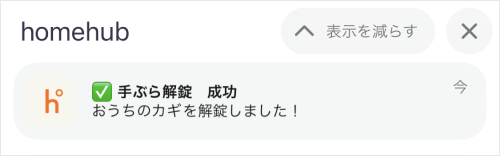
※お住まいの環境やスマートフォンの機種・OSによっては、解錠までの動作に時間がかかる場合や正常に動作しない場合があります。
設定をはじめる前に
デバイスの住所を入力
bitlock MINIを設置している住所を入力します。
1. 設定画面の「住所」をタップします
.png)
2. 赤いピンを「bitlock MINIを設置している場所」にあわせます
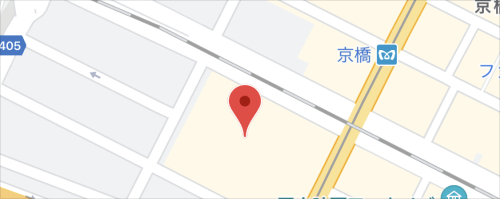
3. 「指定した地図の住所を入力」をタップします

4. 住所が反映されたら「保存」をタップします

スマートフォンの位置情報の設定
iPhoneの場合
1. iPhoneの設定画面を開き、homehubをタップします
2. 位置情報をタップし「常に」を選択します
- 「位置情報」の設定項目がない場合は、homehubアプリの「住所」の画面を開き、表示されるポップアップから有効化してください。
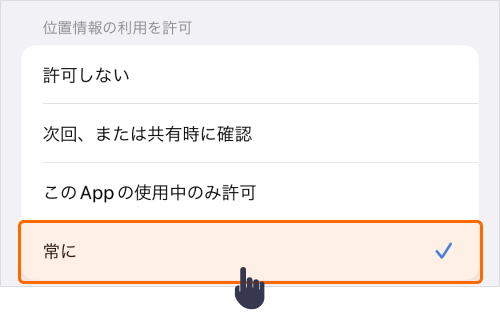
3. 「正確な位置情報」を有効にします

Androidの場合
1. homehubアプリのアイコンを長押し「アプリ情報」をタップします
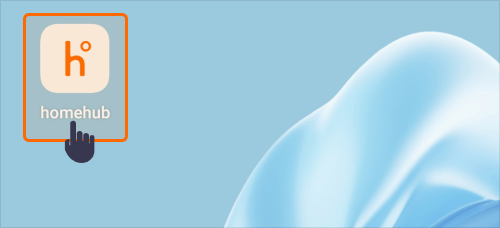
2. homehubアプリのアプリ情報内の「アプリの権限」をタップします※OSや機種によって項目名や設定方法は異なります。
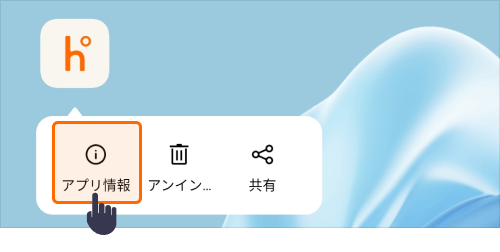
3. 「位置情報」をタップし「常に許可」をタップします

手ぶら解錠の設定方法
1. homehubアプリを起動し、ホーム画面の背景イラストをタップします
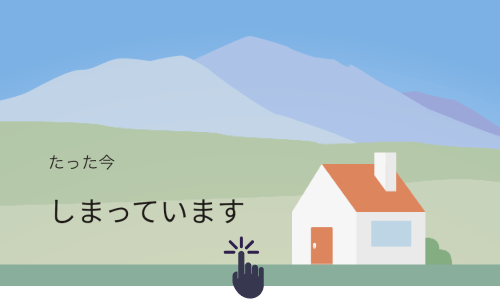
2. 設定画面の「手ぶら解錠」をタップします
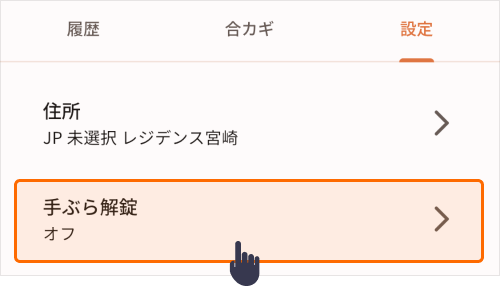
3. 「手ぶら解錠」をONにして「次へ」をタップします

4. 住所と手ぶら解錠の動作設定を確認し「登録」をタップします

5. 「手ぶら解錠の登録に成功しました」と表示されたら設定完了です
困ったときは
手ぶら解錠の設定が表示されない
主に以下の要因が考えられます。
- 「ゲスト権限」の合カギが発行されている
ゲスト権限の合カギは手ぶら解錠はご利用いただけません。サブオーナー権限の合カギの発行をご依頼ください。
- 「サブオーナー権限」の合カギが発行されているが「デバイスの設定」権限が付与されていない
手ぶら解錠の設定には「デバイスの設定」権限が必要です。権限を付与した合カギの発行をご依頼ください。
スマートフォンの位置情報の設定項目が表示されない
「位置情報」の設定項目がない場合は、homehubアプリの「住所」の画面を開き、表示されるポップアップから有効化してください。
.png)
手ぶら解錠の「有効にする」をタップできない
主に以下の要因が考えられます
- デバイスの住所が登録されていない
手ぶら解錠を利用するためには、デバイスの住所登録が必要です。住所登録を実施のうえ、あらためて設定をお試しください。
- 手ぶら解錠を利用するための設定が漏れている
Androidの場合、手ぶら解錠に必要な設定が漏れている場合、以下のエラーが表示されます。該当の設定を確認のうえ、あらためて設定をお試しください。

帰宅しても手ぶら解錠が動作しない
bitlock MINIの手ぶら解錠ができない場合のページを参照の上、設定の見直しをお試しください。
あわせてよく見られているページ
ご不明な点やお困りごとについては、こちらからサポート窓口へお問い合わせください。
